Google Chrome 是由Google 开发的网络浏览器。该浏览器基于包括WebKit在内的其他开源软件,目标是提高稳定性、速度和安全性,并创建简单高效的用户界面。有很多人使用Google Chrome。如果你不小心删除了辛辛苦苦整理的书签,或者被病毒等丢失了怎么办?别着急,今天我就来给大家分享一下谷歌浏览器书签丢失问题的解决方法。

谷歌浏览器书签不见了解决办法:
昨天没问题,今天打开浏览器没有书签。怎么解决呢?
只需关闭计算机并重新启动即可解决问题。 (不要使用重启)
如果用户没有登录启用书签同步,建议您经常备份书签。就是这样。
备份Chrome 浏览器书签
方法一:
每次打开Chrome浏览器时,都会自动生成一个书签备份文件bookmarks.bak。备份文件位于以下文件夹中:C:\Users\Administrator\AppData\Local\Google\Chrome\User Data\Guest Profile。您可以直接复制该文件。
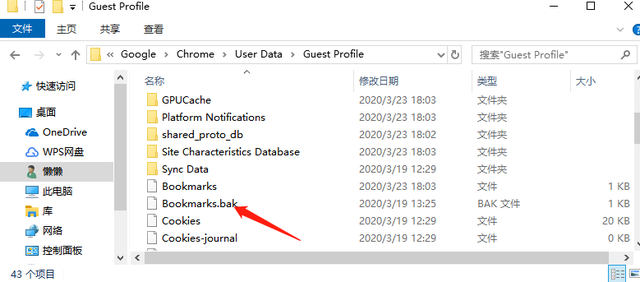
方法二:
按Ctrl + Shift + O 快捷键或单击三个点—— 书签—— 书签管理器。
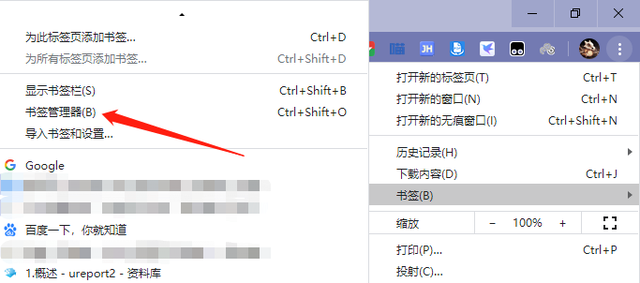
在书签管理器中,我们点击右上角的三个点——,即可导出书签。
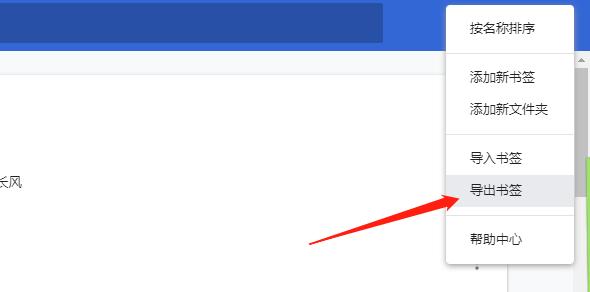
恢复意外删除的书签
操作Chrome书签时要特别小心。删除书签或书签文件夹时,Chrome 不会给您任何确认信息。如果您不小心删除了书签并且没有备份书签,请记住不要重新启动Chrome。这时,您可以按照上面“备份书签”的方法2备份书签,然后将书签文件重命名为Booksmarks.old。将备份的Bookmarks.bak 文件复制到此文件夹,然后将其重命名为Bookmarks。
以上是小编给大家分享的谷歌浏览器书签不见了解决办法。如果您想了解更多,请关注本站。小编将持续为您更新更多相关攻略。
上一篇:第五人格噩梦奥尔菲斯技能是什么 第五人格噩梦奥尔菲斯技能介绍
下一篇:最后一页